生命周期&受控和非受控组件&Dom 元素&Diffing 算法 生命周期其他章节请看:
七天接手react项目 系列
首先回忆一下 vue 中的生命周期:
vue 对外提供了生命周期的钩子函数,允许我们在 vue 的各个阶段插入一些我们的逻辑,比如:created、mounted、beforeDestroy等。
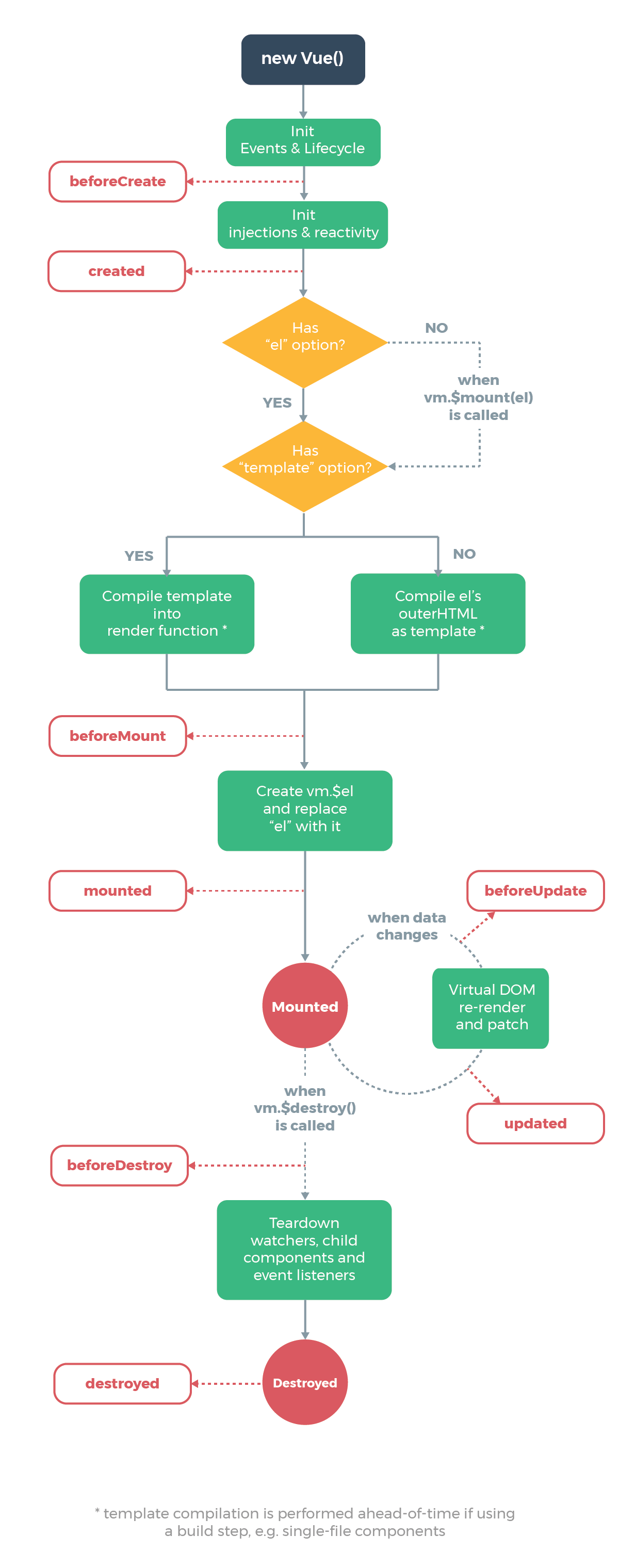
react 中的生命周期是否也类似?请接着看:
每个组件都包含 “生命周期方法”,你可以重写这些方法,以便于在运行过程中特定的阶段执行这些方法 —— react 官网-组件的生命周期
请看一张 react 的生命周期图谱:
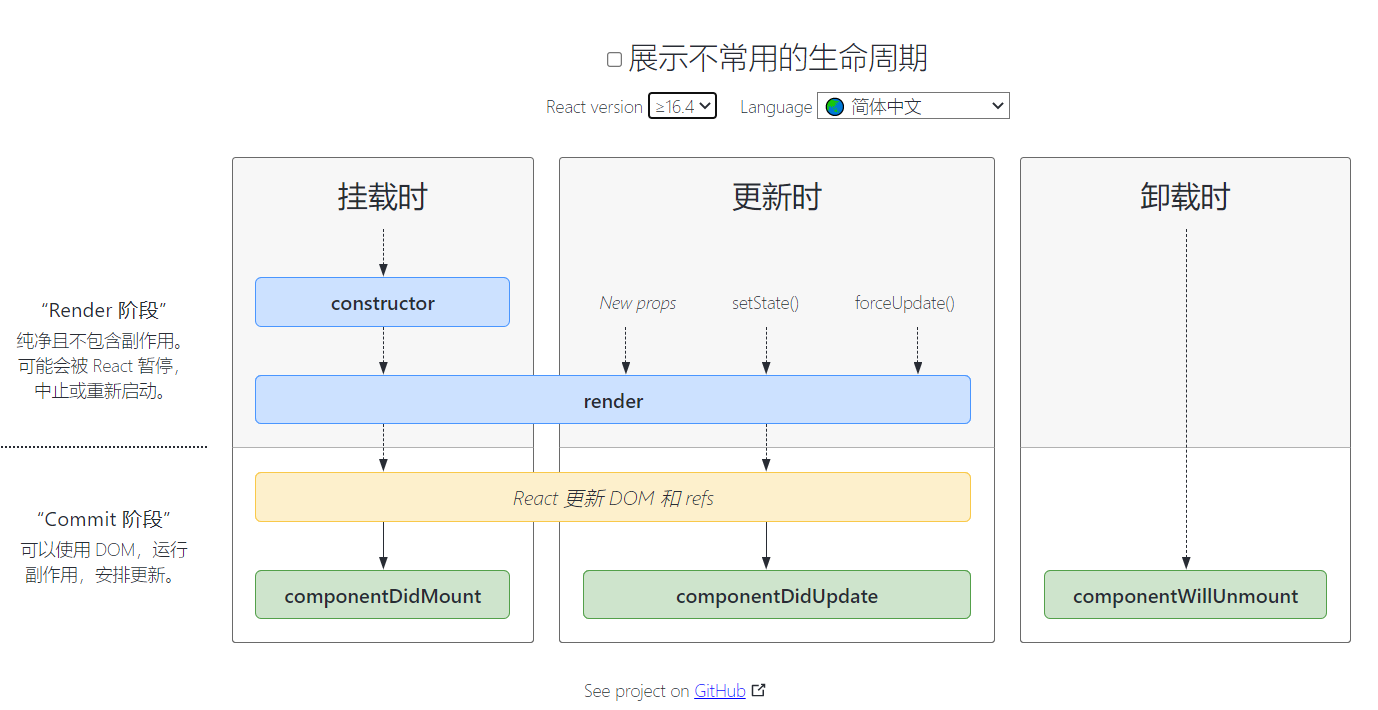
从这张图我们知道:
- 既然没有勾选”展示不常用的生命周期“,这里显示的 5 个方法就是常用的生命周期方法。
- 组件的生命周期可以分三个阶段:挂载、更新、卸载
- 挂载时的顺序是:
constructor()、render()、componentDidMount()
Tip:
- componentDidMount() 会在组件挂载后(插入 DOM 树中)立即调用。常做定时器、网络请求
componentDidUpdate()会在更新后会被立即调用。首次渲染不会执行此方法componentWillUnmount()会在组件卸载及销毁之前直接调用。在此方法中执行必要的清理操作,例如,清除 timer,取消网络请求或清除在componentDidMount()中创建的订阅等
以 Clock 组件为例:
当 Clock 组件第一次被渲染到 DOM 中的时候,就为其设置一个计时器。这在 React 中被称为“挂载(mount)”。
同时,当 DOM 中 Clock 组件被删除的时候,应该清除计时器。这在 React 中被称为“卸载(unmount)”。
请看实现:
class Clock extends React.Component {
state = { date: new Date() }
componentDidMount() {
this.timerID = setInterval(
() => this.tick(),
1000
)
}
// 组件卸载前会被调用
componentWillUnmount() {
clearInterval(this.timerID) // {1}
}
tick() {
this.setState({
date: new Date()
});
}
handleUnmount = () => {
// 从 DOM 中卸载组件
ReactDOM.unmountComponentAtNode(document.getElementById('root'))
}
render() {
return (
<div>
<h1>Hello, world!</h1>
<h2>It is {this.state.date.toLocaleTimeString()}.</h2>
<button onClick={this.handleUnmount}>卸载</button>
</div>
);
}
}
页面显示:
Hello, world!
It is 11:34:16.
卸载
时间每秒都会更新,点击按钮”卸载“,页面将不再有任何信息,对应的 html 为 <div id="root"></div>
Tip:unmountComponentAtNode() 从 DOM 中卸载组件,会将其事件处理器(event handlers)和 state 一并清除。
注:倘若将 clearInterval(this.timerID)(行{1})注释,点击”卸载“将报错如下:
Warning: Can't perform a React state update on an unmounted component. This is a no-op, but it indicates a memory leak in your application. To fix, cancel all subscriptions and asynchronous tasks in the componentWillUnmount method.
警告:无法对卸载的组件执行 React 状态更新。 这是一个空操作,但它表明您的应用程序中存在内存泄漏。 要修复,请取消 componentWillUnmount 方法中的所有订阅和异步任务。
倘若将上面例子中的定时器放在 render() 中。就像这样:
render() {
console.log(1)
// 定时器
this.timerID = setInterval(
() => this.tick(),
1000
)
return (
// ...不变
);
}
之前 render() 每秒执行一次,现在很快就会执行过万,因为每次执行都会生成一个定时器。
过时的生命周期方法以下生命周期方法标记为“过时”。这些方法仍然有效,但不建议在新代码中使用它们 —— 官网-过时的生命周期方法
-
componentWillMount,现在改名为UNSAFE_componentWillMount(),在挂载之前被调用 -
componentWillReceiveProps,现在改名为UNSAFE_componentWillReceiveProps(),在已挂载的组件接收新的 props 之前被调用。第一次传的不算,以后传的才算,有人说应该叫componentWillReceiveNewProps -
componentWillUpdate,现在改名为UNSAFE_componentWillUpdate(),当组件收到新的 props 或 state 时,会在渲染之前调用。
倘若用了重命名之前的方法,控制台会有详细的警告信息。请看示例:
class Clock extends React.Component {
componentWillMount() {
}
UNSAFE_componentWillReceiveProps() {
}
}
控制台输出:
Warning: componentWillMount has been renamed, and is not recommended for use. See https://reactjs.org/link/unsafe-component-lifecycles for details.
* Move code with side effects to componentDidMount, and set initial state in the constructor.
* Rename componentWillMount to UNSAFE_componentWillMount to suppress this warning in non-strict mode. In React 18.x, only the UNSAFE_ name will work. To rename all deprecated lifecycles to their new names, you can run `npx react-codemod rename-unsafe-lifecycles` in your project source folder.
Please update the following components: Clock
Tip:既然这几个方法不建议使用,所以不打算深入研究
UNSAFE_ 不是指安全性这里的 “unsafe” 不是指安全性,而是表示使用这些生命周期的代码在 React 的未来版本中更有可能出现 bug,尤其是在启用异步渲染之后 —— 官网-异步渲染之更新
shouldComponentUpdate() 默认返回 true。用法如下:
class Clock extends React.Component {
state = { date: new Date() }
componentDidMount() {
this.timerID = setInterval(
() => this.tick(),
1000
)
}
tick() {
this.setState({
date: new Date()
});
}
render() {
return (
<div>
<h1>Hello, world!</h1>
<h2>It is {this.state.date.toLocaleTimeString()}.</h2>
</div>
);
}
// 返回 false
shouldComponentUpdate() {
return false
}
}
Clock 的时间不会再变化。render() 方法也不会再执行。请看下图:
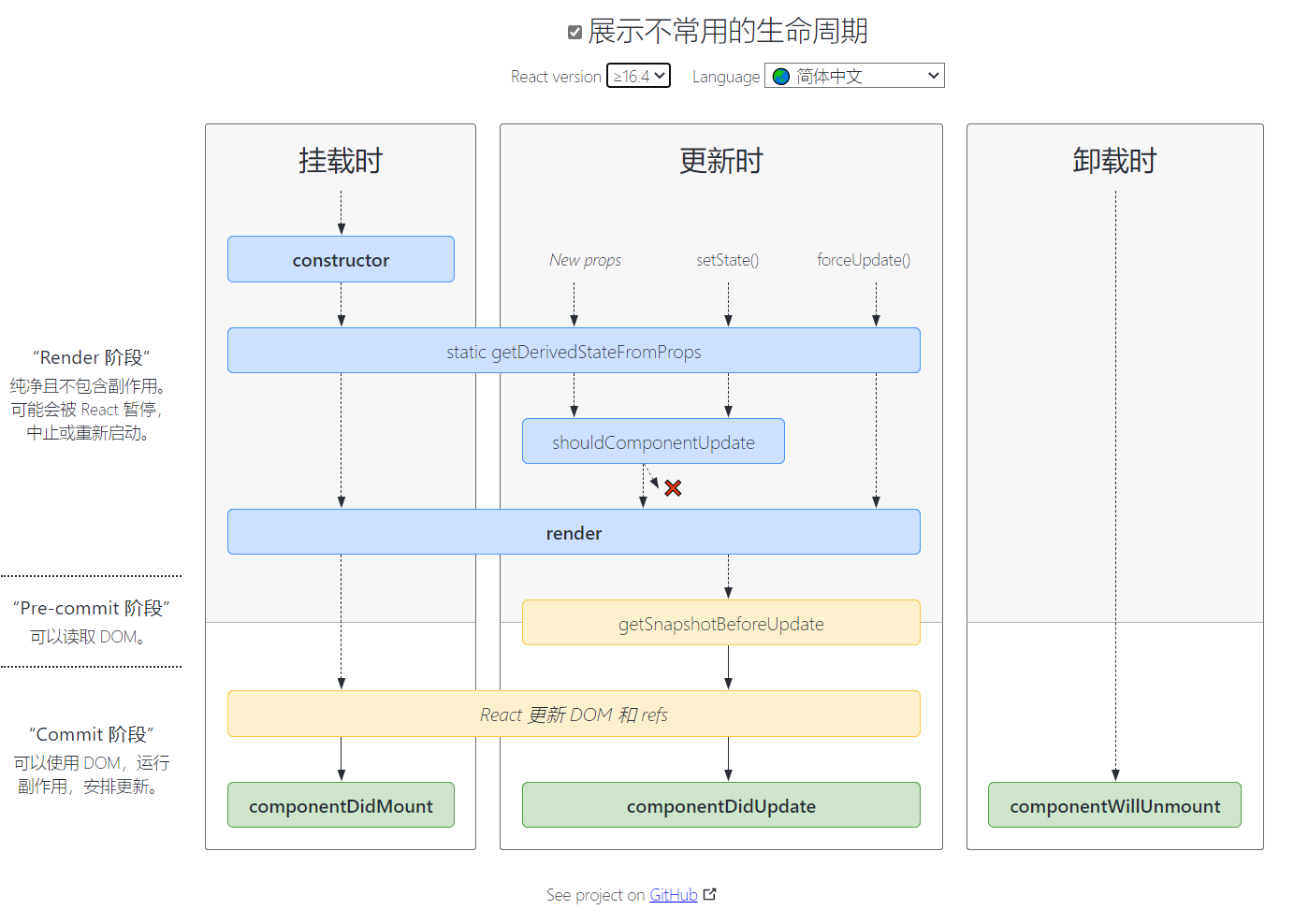
调用 setState(),如果 shouldComponentUpdate() 返回 false 则中断,不再执行 render()。
Tip:此方法仅作为性能优化的方式而存在。不要企图依靠此方法来“阻止”渲染,因为这可能会产生 bug —— 官网-shouldComponentUpdate()
根据上图说明,调用 forceUpdate() 将致使组件调用 render() 方法,此操作会跳过该组件的 shouldComponentUpdate()。
通常应该避免使用 forceUpdate()
相对旧的生命周期,新增如下两个方法,但都属于不常见的情形,所以不做详细研究。
getDerivedStateFromPropsgetDerivedStateFromProps() 会在调用 render 方法之前调用,并且在初始挂载及后续更新时都会被调用。它应返回一个对象来更新 state,如果返回 null 则不更新任何内容。
此方法适用于罕见的用例,即 state 的值在任何时候都取决于 props。
getDerivedStateFromProps 的存在只有一个目的:让组件在 props 变化时更新 state —— 官网-什么时候使用派生 state
getSnapshotBeforeUpdate() 在最近一次渲染输出(提交到 DOM 节点)之前调用。它使得组件能在发生更改之前从 DOM 中捕获一些信息(例如,滚动位置)。
此用法并不常见,但它可能出现在 UI 处理中,如需要以特殊方式处理滚动位置的聊天线程等。
在函数组件中使用生命周期我们可以在函数组件中使用 useEffect 来模拟常见的生命周期钩子:componentDidMount()、componentDidUpdate()、componentWillUnmount()。
首先我们运行一个例子:
function MyButton() {
const [count, setCount] = React.useState(0)
const add = () => {
setCount(count + 1)
}
const unMount = () => {
ReactDOM.unmountComponentAtNode(document.getElementById('root'))
}
// React.useEffect() 将写在此处 {1}
return (
<div>
<button onClick={add}>{count}</button> <button onClick={unMount}>卸载</button>
</div>
);
}
ReactDOM.render(
<MyButton />,
document.getElementById('root')
)
页面显示两个按钮:
0 卸载
第一个按钮显示一个数字,每点击一次就会自增 1,点击第二个按钮,此组件就会被卸载。
我们接下来在行{1}处添加 React.useEffect() 相关代码。请看示例:
// 相当于 componentDidMount()、componentDidUpdate()
React.useEffect(() => {
console.log('a')
})
页面渲染后就会输出 a,之后每点击第一个按钮都会输出 a,点击卸载没有输出。
可以给 useEffect 传递第二个参数,它是 effect 所依赖的值数组 —— 官网-effect 的条件执行
倘若给 useEffect 第二个参数传递一个空数组,表明没有依赖值:
// 相当于 componentDidMount()
React.useEffect(() => {
console.log('a')
}, [])
页面渲染后就会输出 a,但点击第一个按钮就不会再有输出。
通常,组件卸载时需要清除 effect 创建的诸如订阅或计时器 ID 等资源。要实现这一点,useEffect 函数需返回一个清除函数 —— 官网-清除 effect
倘若给 useEffect 函数返回一个函数。请看示例:
React.useEffect(() => {
console.log('a')
return () => {
console.log('b')
}
}, [])
页面渲染后就会输出 a,但点击第一个按钮就不会再有输出,点击卸载输出 b。
在函数组件中使用 state中我们写过这么一个例子:
function Clock() {
const [name] = React.useState('pjl')
const [date, setDate] = React.useState(new Date())
setInterval(() => {
console.log('setInterval')
setDate(new Date())
}, 1000)
return (
<div>
<h1>Hello, world! {name}</h1>
<h2>It is {date.toLocaleTimeString()}.</h2>
</div>
);
}
十秒就会输出一千多次 setInterval。定时器应该只执行一次,放在 componentDidMount 生命钩子中比较合适。以下是优化后的增强版:
function Clock() {
// console.log('Clock')
const [name] = React.useState('pjl')
const [date, setDate] = React.useState(new Date())
React.useEffect(() => {
console.log('useEffect')
const timerId = setInterval(() => {
// console.log('setInterval')
setDate(new Date())
}, 1000)
return () => {
clearInterval(timerId)
}
}, [name])
const unMount = () => {
ReactDOM.unmountComponentAtNode(document.getElementById('root'))
}
return (
<div>
<h1>Hello, world! {name}</h1>
<h2>It is {date.toLocaleTimeString()}.</h2>
<button onClick={unMount}>卸载</button>
</div>
);
}
在大多数情况下,我们推荐使用 受控组件 来处理表单数据。在一个受控组件中,表单数据是由 React 组件来管理的。另一种替代方案是使用非受控组件,这时表单数据将交由 DOM 节点来处理 —— 官网-非受控组件
这里我们能接收两个信息:
- 推荐使用受控组件
- 受控组件和非受控组件的区别在于:表单数据由谁来处理 —— 是 react 组件管理,还是 dom 来处理。
将表单写为受控组件:
class NameForm extends React.Component {
state = { value: '' }
// 值若改变,则将其更新到 state 中
handleChange = event => {
this.setState({ value: event.target.value });
}
// 提交表单
handleSubmit = event => {
console.log('提交的名字: ' + this.state.value);
event.preventDefault();
}
render() {
return (
<form onSubmit={this.handleSubmit}>
<label>
名字:
<input type="text" value={this.state.value} onChange={this.handleChange} />
</label>
<input type="submit" value="提交" />
</form>
);
}
}
ReactDOM.render(
<NameForm />,
document.getElementById('root')
);
页面显示
名字:[ 输入框 ] 提交
在输入框中输入”123“,点击”提交“按钮,控制台将输出 ”提交的名字: 123“。
非受控组件重写 NameForm 组件,改为功能相同的非受控组件:
class NameForm extends React.Component {
input = React.createRef()
handleSubmit = event => {
console.log('提交的名字: ' + this.input.current.value);
event.preventDefault();
}
render() {
return (
<form onSubmit={this.handleSubmit}>
<label>
名字:
<input type="text" ref={this.input} />
</label>
<input type="submit" value="提交" />
</form>
);
}
}
勿过度使用 Refs —— 官网
Tip:倘若发生事件的元素,是你要操作的元素时,可以通过 event.target 取得 dom。
高阶函数和函数柯里化优化受控组件按照受控组件中的写法,如果我们定义多个 input,我们就得写多个 handleXxxx 处理方法。就像这样:
class NameForm extends React.Component {
state = { name: '', age: '' }
// 2 个 input 对应 2 个处理方法
handleName = event => {
this.setState({ name: event.target.value });
}
handleAge = event => {
this.setState({ age: event.target.value });
}
handleSubmit = event => {
console.log({ name: this.state.name, age: this.state.age });
event.preventDefault();
}
render() {
return (
<form onSubmit={this.handleSubmit}>
<label>
名字:
<input type="text" value={this.state.name} onChange={this.handleName} />
</label>
<label>
年龄:
<input type="text" value={this.state.age} onChange={this.handleAge} />
</label>
<input type="submit" value="提交" />
</form>
);
}
}
如果我们有10个,岂不是要写10个处理方法!我们可以用高阶函数和函数柯里化来对其优化。请看实现:
class NameForm extends React.Component {
state = { name: '', age: '' }
// saveFormField 既是`高阶函数`,也使用了`函数柯里化`
saveFormField = (stateName) => {
return (event) => {
this.setState({ [stateName]: event.target.value }) // {1}
}
}
handleSubmit = event => {
console.log({ name: this.state.name, age: this.state.age });
event.preventDefault();
}
render() {
return (
<form onSubmit={this.handleSubmit}>
<label>
名字:
<input type="text" value={this.state.name} onChange={this.saveFormField('name')} />
</label>
<label>
年龄:
<input type="text" value={this.state.age} onChange={this.saveFormField('age')} />
</label>
<input type="submit" value="提交" />
</form>
);
}
}
Tip:this.setState({ [stateName]: event.target.value }) 使用的语法是 可计算属性名。
高阶函数是处理函数的函数,只要满足其中一个条件即可:
- 参数是函数
- 返回函数
js 内置的高阶函数有:Array.forEach、setInterval、Promise等。
函数柯里化通过函数调用继续返回函数,实现多次接收参数最后统一处理的函数编码形式。
最二的一个示例是将:
function sum(a,b,c){
return a + b + c
}
改成 sum(1)(2)(3) 的形式。就像这样:
const sum = (a) => {
return (b) => {
return (c) => {
return a + b + c
}
}
}
// 6
console.log(sum(1)(2)(3))
React 实现了一套独立于浏览器的 DOM 系统,兼顾了性能和跨浏览器的兼容性。我们借此机会完善了浏览器 DOM 实现的一些特殊情况 ——官网-DOM 元素。
在 React 中,所有的 DOM 特性和属性(包括事件处理)都应该是小驼峰命名的方式。例如,与 HTML 中的 tabindex 属性对应的 React 的属性是 tabIndex。
注:例外的情况是 aria-* 以及 data-* 属性,一律使用小写字母命名。比如, 你依然可以用 aria-label 作为 aria-label。
React 与 HTML 之间有很多属性存在差异,下面以 onChange 为例。
Tip:比如 react 中用 htmlFor 代替 for,其他更多介绍请看 DOM 元素。
onChangeonChange 事件与预期行为一致:每当表单字段变化时,该事件都会被触发。我们故意没有使用浏览器已有的默认行为,是因为 onChange 在浏览器中的行为和名称不对应,并且 React 依靠了该事件实时处理用户输入 —— 官网-onChange
change 事件并不是每次元素的 value 改变时都会触发 —— mdn-change 事件
原生 html 中 change 事件是这样的:
<body>
名字:<input name="name" />
<script>
document.querySelector('input').
addEventListener('change', e => console.log(e.target.value))
</script>
</body>
在输入框中输入 123,点击他处让 input 失去焦点,控制台输出 123。
在上面受控组件 NameForm 中增加一行:
class NameForm extends React.Component {
state = { value: '' }
handleChange = event => {
+ console.log(event.target.value)
this.setState({ value: event.target.value });
}
}
在输入框中输入 123,控制台依次输出:
1
12
123
每当表单字段变化时,该事件都会被触发。事件名和行为相对应。
Diffing 算法 根节点当对比两棵树时,React 首先比较两棵树的根节点 —— 官网-Diffing 算法
对比不同类型的元素当根节点为不同类型的元素时,React 会拆卸原有的树并且建立起新的树
举个例子,当一个元素从 <a> 变成 <img>,从 <Article> 变成 <Comment>,或从 <Button> 变成 <div> 都会触发一个完整的重建流程
当卸载一棵树时,对应的 DOM 节点也会被销毁。组件实例将执行 componentWillUnmount() 方法。
在根节点以下的组件也会被卸载,它们的状态会被销毁。比如,当比对以下更变时:
<div>
<Counter />
</div>
<span>
<Counter />
</span>
React 会销毁 Counter 组件并且重新装载一个新的组件。
对比同类型的元素当对比两个相同类型的 React 元素时,React 会保留 DOM 节点,仅比对及更新有改变的属性
比如:
<div className="before" title="stuff" />
<div className="after" title="stuff" />
通过对比这两个元素,React 知道只需要修改 DOM 元素上的 className 属性。
在处理完当前节点之后,React 继续对子节点进行递归。
对比同类型的组件元素当一个组件更新时,组件实例会保持不变,因此可以在不同的渲染时保持 state 一致。React 将更新该组件实例的 props 以保证与最新的元素保持一致,并且调用该实例的 componentDidUpdate() 方法。
下一步,调用 render() 方法,diff 算法将在之前的结果以及新的结果中进行递归
对子节点进行递归默认情况下,当递归 DOM 节点的子元素时,React 会同时遍历两个子元素的列表
在子元素列表末尾新增元素时,更新开销比较小。比如:
<ul>
<li>first</li>
<li>second</li>
</ul>
<ul>
<li>first</li>
<li>second</li>
<li>third</li>
</ul>
React 会先匹配两个 <li>first</li> 对应的树,然后匹配第二个元素 <li>second</li> 对应的树,最后插入第三个元素的 <li>third</li> 树。
如果只是简单的将新增元素插入到表头,那么更新开销会比较大。比如:
<ul>
<li>Duke</li>
<li>Villanova</li>
</ul>
<ul>
<li>Connecticut</li>
<li>Duke</li>
<li>Villanova</li>
</ul>
React 并不会意识到应该保留 <li>Duke</li> 和 <li>Villanova</li>,而是会重建每一个子元素。这种情况会带来性能问题。
为了解决上述问题(新增元素插入表头开销大),React 引入了 key 属性。以下示例在新增 key 之后,使得树的转换效率得以提高:
<ul>
<li key="2015">Duke</li>
<li key="2016">Villanova</li>
</ul>
<ul>
<li key="2014">Connecticut</li>
<li key="2015">Duke</li>
<li key="2016">Villanova</li>
</ul>
现在 React 知道只有带着 '2014' key 的元素是新元素,带着 '2015' 以及 '2016' key 的元素仅仅移动了。
正确使用 key倘若用元素在数组中的下标作为 key,有时不仅会造成上面所说的性能问题,有时还会造成程序的错误。请看示例:
function Demo() {
const [todos, setTodos] = React.useState(['a', 'b'])
const unshift = () => {
setTodos([++seed, ...todos])
}
return (
<div>
<ul>
{
todos.map((item, index) => {
return <li key={index} data-index={index}> {item} <input type="text" /></li>
})
}
</ul>
<button onClick={unshift}>头部插入</button>
</div>
)
}
页面显示:
a [ /* input 输入框 */ ]
b [ /* input 输入框 */ ]
头部插入
在第一个输入框中输入 a,在第二个输入框中输入 b,然后点击按钮“头部插入”,界面错乱如下:
1 [a ]
a [b ]
b [ ]
头部插入
倘若将 key 改成唯一值,使用相同的操作,界面就正常:
{
todos.map((item, index) => {
return <li key={item} data-index={index}> {item} <input type="text" /></li>
})
}
1 [ ]
a [a ]
b [b ]
头部插入
在 Codepen 有两个例子,分别为 展示使用下标作为 key 时导致的问题,以及不使用下标作为 key 的例子的版本,修复了重新排列,排序,以及在列表头插入的问题 —— 官网-Keys
Tip:如果仅做简单展示,用元素在数组中的下标作为 key 也是可以的。
其他章节请看:
七天接手react项目 系列
